使い方
基本的な使い方
- Excelを開いてください
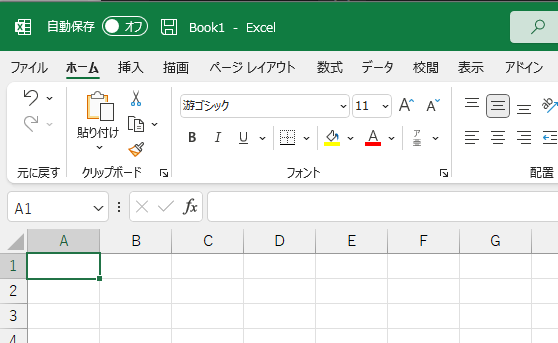
- 適当なセルに以下の関数を貼り付けます
=WEBSERVICE("http://api.excelapi.org/post/address?zipcode=1000014")
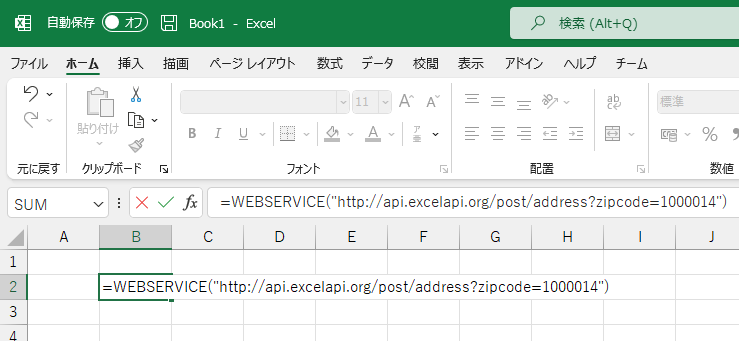
- 郵便番号に合致する住所が表示されます
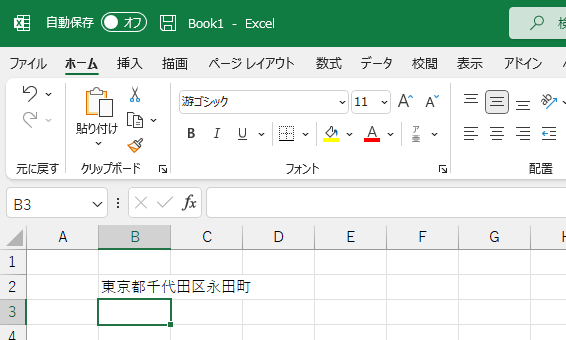
これだけで使用可能です。
解説
「http://api.excelapi.org/post/address?zipcode=1000014 」にアクセスすると、「東京都千代田区永田町」が返されます。
これを WEBSERVICE 関数で取得する関数の構成となっています。
※ WEBSERVICE 関数とは、指定した URL から応答データを Excel のセルに取り込む関数です。
そのため、URL を変更することで、様々なデータを Excel に取り込むことが可能となります。
当サイトでは、これらのデータをExcelに取り込みやすい形式で提供しています。
機能一覧にて当サイトが提供している機能を一覧にしていますので、そちらを参照してください。
様々な使い方
セルのデータを元に使用する
A1 セルに郵便番号を入力し、B1セルで結果を取得する構成です。
この場合は、URL を「&」(アンパサンド)で文字を繋げてA1を指定します。
A1: 1000014
B1: =WEBSERVICE("http://api.excelapi.org/post/address?zipcode="&A1)
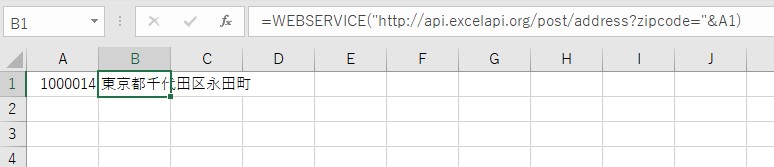
日本語を含むデータを送る
WEBSERVICE関数では、日本語データを加工せずに送信すると文字化けしてしまいます。 そのため、日本語を含むデータを送る場合は、ENCODEURL 関数でURLエンコードする必要があります。
以下の例では、住所に対応する郵便番号を表示させています。
A1: 東京都千代田区永田町
B1: =WEBSERVICE("http://api.excelapi.org/post/zipcode?address="&ENCODEURL(A1))
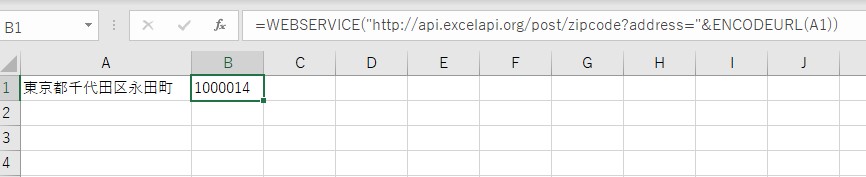
※ 日本語以外のマルチバイト文字でも同様となります。
URLの生成ルール
当サイト・WEBSERVICE関数を使いこなすには、適切なパラメーターを追加した URL を作成する必要があります。
URLやパラメーターの生成ルールは以下の通り、一般的なサイトと特に違いはありません。
パラメータールール:
=WEBSERVICE(基礎URL?パラメータ1=値1&パラメータ2=値2&...&パラメータn=値n)
例えば、郵便番号 1000014 の都道府県を取得する場合は次のようになります。
基礎URL:http://api.excelapi.org/post/address
パラメーター1:zipcode
値1:100014
パラメーター2:parts
値2:1
これらをルールに従って組み合わせると次のようになります。
=WEBSERVICE("http://api.excelapi.org/post/address?zipcode=1000014&parts=1")
Excelでこの関数を実行すると、「東京都」が返されます。
各機能の使用例もご参考ください。